来吧兄弟,一起玩一起讨论!
您需要 登录 才可以下载或查看,没有账号?注册

×
多数人的电脑中都存着重要的资料和数据 一旦丢失后果不堪设想 多种数据备份方式又很麻烦 可当电脑丢了、硬盘坏了、数据没了怎么办? 选对备份方法很重要 有木有备份整机的方法?有的! 铁威马NAS整机备份,so easy! 铁威马最新TOS 4.1系统更新了一款非常好用的备份软件:傲梅备份。它可以轻松地帮助您备份系统、文件、文件夹、硬盘、分区,一旦电脑发生异常时,您可以轻易地还原系统和数据到正常的状态。 为什么需要进行系统备份 计算机在使用一段时间后,通常会遇到系统崩溃和出现各种有碍正常使用的问题,此时就需要重装系统。但数据备份一直被认为是非常麻烦的事,因为每个平台有自己的备份软件,费用高不说,多种备份方案并存,一旦出现问题,更难以管理和还原。 备份数据何须那么麻烦,只需要一台铁威马NAS,即可做到一机搞定所有备份,资料轻松恢复,数据安全时刻防护,还可以自行设定备份方式哦! 如何轻松实现整机备份 1.应用中心下载傲梅备份软件; 2.桌面安装傲梅备份软件; 3.选择系统备份; 4.开始备份; 如果想设置备份方式,可在备份>计划任务中自行设定备份时间和备份方式哦; 5.备份完成后可以首页查看备份的任务; 6.可以铁威马NAS中查看备份的数据。 如何还原备份系统 备份完成后,来看一下如何还原数据吧。当系统在使用一段时间后,可能会出现各种意想不到的问题,如果要彻底解决这些问题,你可能会面临重装系统或对系统进行还原。 1.系统还原。您可以制作启动盘并从启动盘启动电脑,然后访问“共享/NAS网络”路径中的镜像文件实现还原操作。 2.如果不想整机还原的小伙伴,可在还原>选择任务>还原分区>选择还原的分区进行还原。 文件/文件夹备份还原 当然如果不想整机备份还原的小伙们,还可以利用傲梅备份进行文件备份、文件同步、磁盘备份以及分区备份。 点击还原>选择还原任务>选择还原位置进行还原。 你的珍贵数据,由铁威马来守护吧!感兴趣的小伙伴可以赶快尝试一下哦。傲梅备份可以在铁威马TOS系统4.1版本安装或者去官网下载使用哦~
|  求哪位大神赏馒头邀请,万分感谢!!0 人气#PTer求邀
求哪位大神赏馒头邀请,万分感谢!!0 人气#PTer求邀 1条命令让群晖Surveillance Station 9.1.2-10580 人气#黑白群晖
1条命令让群晖Surveillance Station 9.1.2-10580 人气#黑白群晖![EMBY最新安卓客户端Emby for android v3.3.79 [Unlocked] 全功能解锁版](data/attachment/block/12/12fdeea09936f4902d3017d744c200c1.jpg) EMBY最新安卓客户端Emby for android v3.3.1098 人气#黑白群晖
EMBY最新安卓客户端Emby for android v3.3.1098 人气#黑白群晖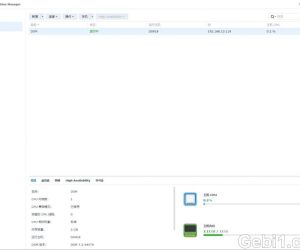 SA6400 半洗白免费方法,应该同样适用其他15815 人气#黑白群晖
SA6400 半洗白免费方法,应该同样适用其他15815 人气#黑白群晖